So tauscht Ihr die Gesichter mit der Google-KI-Funktion "Beste Aufnahme"


Während der Präsentation des Google Pixel 8 und Google Pixel 8 Pro (Test), war einer der meist kommentierten und kontroversen Ankündigungen die "Best Take"-Funktion – hierzulande unter "Beste Aufnahme" zu finden. Googles Face-Swapping-Technik hilft Euch dabei, die besten Aufnahmen von jeder Person auf Einzel- oder Gruppenfotos auszuwählen. Hier erfahrt Ihr, wie das KI-basierte Feature funktioniert und wie Ihr es auf Eurem Pixel-Smartphone nutzen könnt.
Gesichter tauschen mit der "Beste Aufnahme"-Funktion
Best Take ist in der Google-Fotos-App zu finden und nicht etwa ein verstecktes Feature der Kameraanwendung. Das unter Tools zu findende KI-Feature sucht nach ähnlichen Aufnahmen, welche unterschiedliche Ausdrücke und Posen von jeder Person bietet. Die App zeigt dann eine Liste mit den erkannten Personen und ein Auswahlmenü mit verschiedenen Posen an.
Um den Face-Swapp-Trick nutzen zu können, müsst ihr verschiedene Bilder mit einem ähnlichen Bildausschnitt in der Google-Fotos-App gespeichert haben. In unserem Test funktionierte Best Take sogar mit Aufnahmen, die mit anderen Smartphones gemacht wurden – demzufolge auch mit Nicht-Pixel-Phones wie dem Sony Xperia 5 V, das wir kürzlich getestet haben. Es ist jedoch wichtig zu wissen, dass Best Take derzeit exklusiv für die Pixel-8-Smartphones ist.
Best Take wurde der Google-Fotos-App nach dem Pixel-8-Launch Event hinzugefügt, also wahrscheinlich, nachdem die Telefone bereits das Werk verlassen hatten. Aktualisiert daher zuerst die Systemsoftware und die Fotos-App. Danach befolgt einfach diese Schritte in der App:
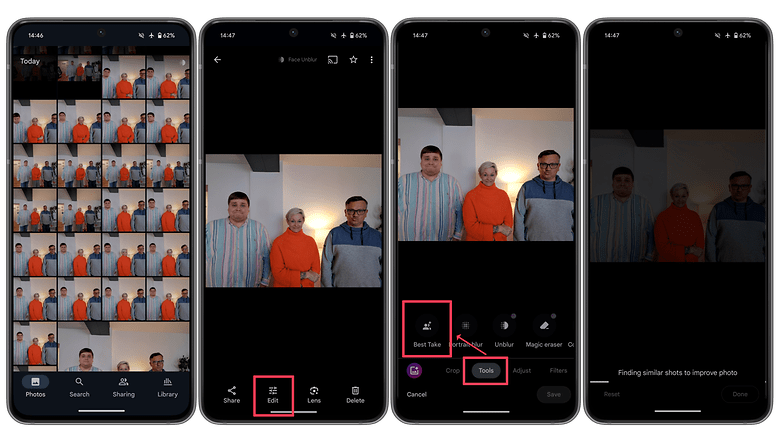
So funktioniert das "Beste Aufnahme"-Feature
- Öffnet das Foto, das Ihr bearbeiten möchtet
- Tippt auf die Schaltfläche Bearbeiten
- Wählt aus dem unteren Menü die Option Tools
- Wählt Beste Aufnahme
- Es kann ein paar Sekunden dauern, bis die App die Option anzeigt, und manche Bilder werden manchmal nicht erkannt.
- Wählt nach der Verarbeitung eines der Gesichter aus, die von der App erkannt wurden.
- Wählt einen der Gesichtsausdrücke, die in dem neuen Menü angezeigt werden.
- Wenn Ihr alle besten (oder schlechtesten) Ausdrücke ausgewählt habt, tippt auf "Fertig" und dann auf "Kopie speichern".
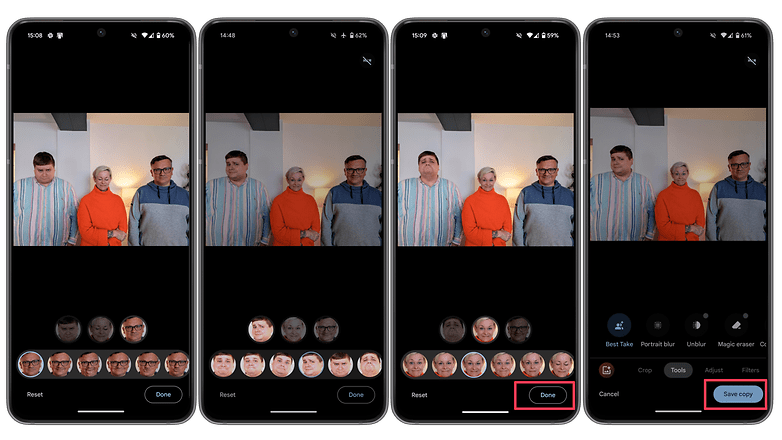
Best Take ist ideal für Gruppenfotos, wenn zum Beispiel jemand gähnt oder zur falschen Zeit blinzelt. Es kann aber auch dazu verwendet werden, Selfies zu kombinieren – z. B. um eine Reaktion auf etwas zu zeigen, das im Hintergrund passiert.
Der Teil, in dem wir diskutieren, was ein Foto ist
Nur ein Scherz. Es gibt ein paar Dinge, die Ihr bei der Verwendung von Best Take beachten müsst:
- Die Funktion funktioniert auch ohne Internetverbindung.
- Selbst leichte Kopfbewegungen können bei der Bearbeitung berücksichtigt werden.
- Es ist (noch) nicht möglich, das Gesicht einer Person durch das einer anderen zu ersetzen.
- Best Take funktioniert auch bei Aufnahmen, die mit anderen Geräten im selben Google-Fotos-Konto gemacht wurden.
- Auch Fotos, die mit Selfie-Kameras und Ultraweitwinkel-Objektiven aufgenommen wurden, funktionieren genauso.
- Bearbeitete Fotos werden derzeit in der Google-Fotos-App nicht gekennzeichnet.
- Best Take war auf anderen Telefonen mit demselben Google-Konto nicht verfügbar.
- Wir hatten nur drei Freiwillige für dieses Tutorial, aber Google erwähnte, dass die Funktion bis zu 5 Personen auf dem Foto unterstützt.
Best Take ist natürlich nicht perfekt. Bei einigen der Bearbeitungen sind Artefakte um den ersetzten Bereich herum zu sehen, wenn Ihr genau hinseht, kann der "Uncanny valley"-Effekt entstehen. Ich bin mir nicht ganz sicher, ob das an der Funktion lag oder daran, dass wir wussten, dass es nicht die Originalaufnahme war.
Unabhängig von der Frage, was ein "echtes Foto" ist, wo all die Nachbearbeitungen oder sogar der Grad der Bildbearbeitung auf dem Smartphone die Realität verfälschen, bin ich für diese Diskussion nicht wirklich qualifiziert.
Aber lasst Eurer Meinung ruhig freien Lauf und gestattet uns an Eurer Meinung zu KI-bearbeiteten Bildern gern unten im Kommentarbereich teilzuhaben.
















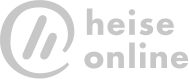

ja interessant, vor allem dass mein 2000€ fold das nicht kann ist super. Gruß an Google.